파이참 단축키는 메뉴를 통해 쉽게 확인할 수 있다. pdf로 이쁘게 조회도 가능하지 출력해서 옆에 두고 사용할 수도 있다.
대부분의 프로그램이 그렇지만, 단축키를 사용하면 편리하고 빠르게 사용할 수 있다. 설정되어 있는 단축키가 불편하다면 변경하여 사용도 가능하다.
오늘은 파이참 단축키를 찾고 변경하는 방법에 대해서 알아보도록 하겠다.

파이참에서 자주 사용하는 단축키를 확인하는 방법은?
자주 사용하는 단축키는 상단 메뉴의 [Help] - [Key map reference]에서 확인할 수 있다. pdf파일 형태라 인쇄해서 사용하기도 좋다.
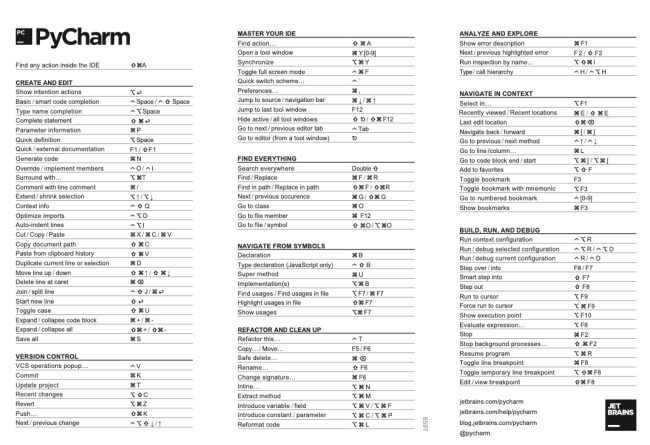
하지만 여기에 있는 단축키도 너무 많아서 무엇을 사용해야 될 지 감이 오지 않는다. 그래서 이 중에 필자가 자주 사용하는 단축키를 뽑아보았다. 우선 이 정도만 익혀도 파이참을 편리하게 사용할 수 있다고 생각한다.
( 참조: 파이참 단축키 BEST3! )
특정 동작이 생각나지 않는다면?
가끔은 파이참의 명령어가 생각이 나지 않을 때가 있다. 이럴 때 메뉴를 뒤져서 하나씩 찾아보기에는 시간이 많이 걸린다. 그럴 때는 'Find Action'기능을 이용하면 편리하게 찾을 수 있다.
메뉴의 [Help] - [Find Action]을 클릭하고, 찾고자 하는 명령어를 입력해보자. 유사한 명령어를 검색해서 리스트로 보여준다.
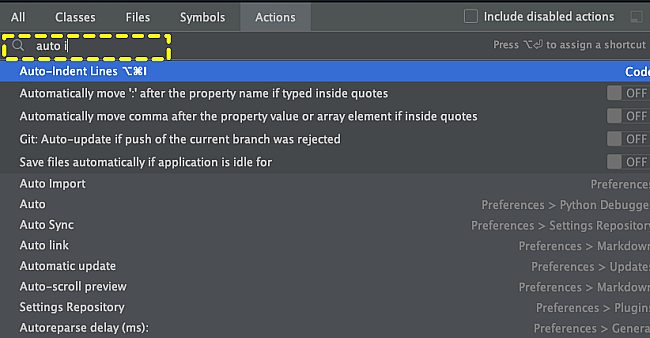
단축키를 변경하는 방법은?
단축키 설정이 불편하다면 변경도 가능하다. 설정에서 [Keymap] 메뉴로 들어가면, 파이참에서 사용하는 명령을 검색하고 변경할 수 있다.
명령어를 찾기 어렵다면 우측에 검색창을 이용해보자. 단축키를 변경하고 싶은 명령을 찾았다면, 마우스 우클릭을 하고 'Add Keyboard Shortcut'을 선택한다. 그리고 원하는 키조합을 입력하면 된다.
단축키를 익혀보고 싶다면, 키 프로모터X 플러그인을 이용해보자. 특정 기능의 단축키를 일일이 찾아보는 것은 힘든 일이다.
마우스를 사용한 기능의 단축키를 팝업으로 알려주고, 자주 사용하는 명령의 통계도 알려준다. 자세한 사용방법은 아래 포스팅을 참조하기 바란다.
( 참조: 파이참 단축키 쉽게 찾기? 키 프로모터X 플러그인 이용하기! )
파이참은 파이썬을 이용하기에 편리한 환경을 제공한다. 그냥 사용해도 되지만, 단축키를 이용하면 더 편리하게 사용할 수 있다.
이번 기회에 자주 사용하는 명령의 단축키를 익혀 더 효율적으로 사용하기를 바란다. 설정되어 있는 단축키가 불편하다면 자신에게 맞게 변경하는 것도 좋은 방법이다.
'파이썬 > 파이참' 카테고리의 다른 글
| 파이참(pycharm) 초기 설정 BEST5-폰트크기, 단축키 변경 등! (0) | 2022.06.22 |
|---|---|
| 파이참 단축키 쉽게 찾기? 키 프로모터X 플러그인 이용하기! (0) | 2022.05.17 |
| 파이썬 판다스 데이터프레임(dataframe) 엑셀처럼 조회하기! (0) | 2022.04.02 |
| 파이참 CSV파일 플러그인으로 쉽게 사용하기 (0) | 2022.03.31 |
| 파이참 코드 템플릿, 자주 사용하는 코드 쉽게 입력하기! (0) | 2022.03.10 |
| 파이참 단축키 BEST3! (0) | 2022.02.26 |



